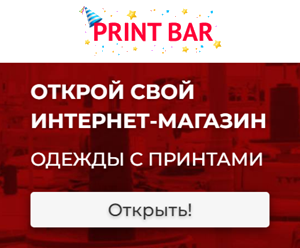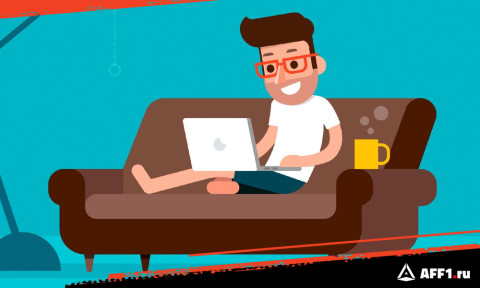Заработок на контекстной рекламе Google Adsense. Начало работы.
Многие начинающие вебмастера сталкиваются с некоторыми трудностями при выборе системы контекстной рекламы и её настройке. Большинство выбирает именно Google AdSense из-за её демократичности в плане хостинга и количества уникальных посетителей.
В этой системе можно зарегистрировать практически любой сайт, не нарушающий правила размещения объявлений.
Итак, рассмотрим начало заработка в Google Adsense в нашем небольшом руководстве.
Стоит, однако, сразу отметить, что Гугл очень тщательно следит за соблюдением авторских прав и блокирует аккаунты, замеченные в плагиате. Также аккаунт может быть заблокирован из-за подозрения в накрутке кликов различными способами. Ну и если у ваш сайт относится к категории adult, азартные игры или на нем есть пиратский контент, то не стоит добавлять его в Гугл Адсенс, такие сайты они не принимают. Стоит помнить об этих факторах прежде чем решить подключить свой сайт к контекстной рекламе Google AdSense.
Регистрация в Google Adsense
Если вы решили работать с AdSense, перейдите по ссылке http://www.google.com/adsense/start/ чтобы зарегистрироваться в системе.

Далее следует довольно простая и стандартная регистрация, в ходе которой Вы укажете адрес Вашего сайта, его язык, Ф.И.О. и Ваше место проживания. Обратите внимание, что личные данные необходимо указывать реальные (иначе возникнут трудности с выводом заработанных средств). После окончания регистрации остается только ждать пока Вашу учетную запись не проверят и не подтвердят. В среднем срок проверки составляет от двух до пяти дней. Когда проверка будет окончена, на Вашу почту придет письмо с уведомлением об успешном создании аккаунта AdSense.
Создание нового рекламного блока
Итак, Ваш аккаунт создан и активирован. Что дальше? А дальше необходимо создать, собственно, объявления и настроить их размещение. Создаем новый рекламный блок, выбираем его тип и размер, а также тип самого объявления.

Клиентские каналы в Google Adsense
В большинстве случаев оптимальное значение всех параметров рекламы для конкретного сайта приходится определять методом перебора. Однако чаще всего наибольшую прибыль можно получить, показывая объявления как текстовые, так и графические. Для того чтоб понять какие блоки наиболее эффективны необходимо настроить пункт «Клиентские каналы».

Если на различные рекламные блоки добавить отдельные клиентские каналы, то в отчете можно будет увидеть статистику эффективности каждого блока.

Также очень важно не забыть включить для всех каналов таргетинг. После этого рекламодатели смогут видеть ваш канал и подстраиваться под него. Соответственно, шансы на то, что посетитель кликнет на рекламу, значительно возрастают.

Вы также можете настроить показ определенного типа рекламы на Вашем ресурсе:

При нажатии на знак вопроса вы увидите детальное описание каждого пункта.
Настраиваем внешний вид рекламного блока Adsense
Осталось еще немного — настроить внешний вид текстовой рекламы (если на Вашем ресурсе таковая отображается) и получить заветный код вставки. Оформление можно создать самостоятельно либо воспользоваться одним из готовых шаблонов:
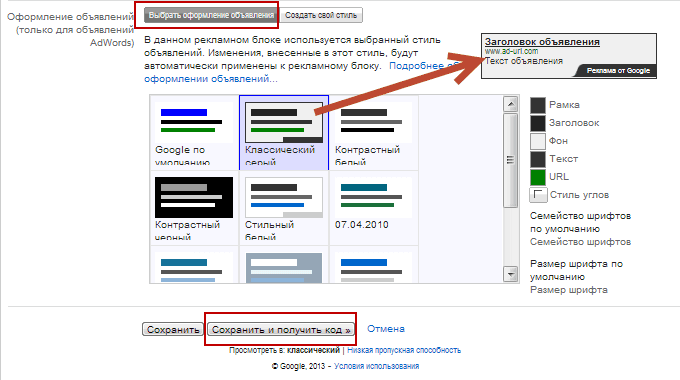
Вставляем код рекламного блока на сайт
Затем необходимо получить код объявления и вставить его в выбранное Вами место на сайте. Это можно сделать вручную либо с помощью плагина. Большинство современных CMS имеют не один десяток плагинов для работы с контекстной рекламой. Для WordPress самые популярные — New Adman, Easy AdSense. Для Joomla! же наиболее часто используются плагины MultiAds и MVGoogleAdsense.
Как вставить код контекстной рекламы без плагина в Wordpress
Если Вы не хотите «утяжелять» ваш сайт лишними плагинами – можно все сделать вручную. Все правки необходимо вносить в файл functions.php, который располагается в папке с темой Вашего сайта. Его не обходимо открыть любым удобным для Вас HTML-редактором и добавить новую функцию, реализующую шорткод объявления.
function test_function() {
return 'Ваш код AdSense';
}
add_shortcode('googleads', 'test_name');
Теперь просто в выбранное Вами место исходного кода страницы нужно добавить шорткод [googleads] для вставки объявления. Таких функций можно делать несколько, для различных объявлений, просто меняя имя функции и имя шорткода.